🛠️【我的世界】修复卡顿地形!一键重置损坏区块【图文教程】🌍
想象一下,你精心打造的世界,突然出现了地形加载失败、地面撕裂、卡顿严重……别慌!😱
本教程手把手教你用强大的MCA Selector工具,一键修复损坏区块,让你的世界恢复如初!
🌟 为什么需要重置区块?
- ✅ 修复异常地形: 消除无法加载或错位的地形块
- ✅ 改善世界稳定性: 减少崩溃、卡顿等问题
- ✅ 重新生成资源: 刷新矿脉、地牢、遗迹等自然生成内容
📚 工具简介
MCA Selector 是一款开源的强大工具,专为 Java 版玩家设计,可帮助你:
- 📍查看存档中每个区块(chunk)的布局
- ✂️选择性地删除或重置损坏的区块
- 🔧帮助重新生成丢失或出错的区域
官方地址: GitHub - Querz/mcaselector
关注微信公众号,发私信:MCA 获取网盘下载地址🎉。
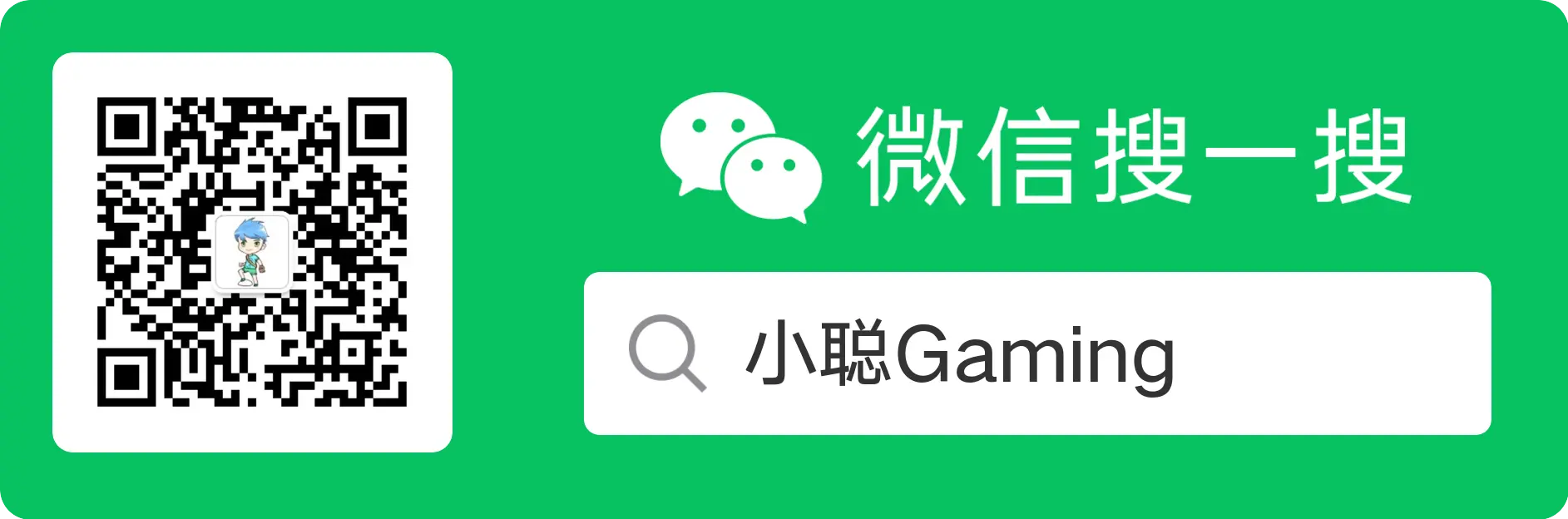
🛡️ 操作前提醒
必读!
- ⚡ 备份存档! 任何直接修改存档的操作都有风险。
- 📦 退出游戏! 修改前确保游戏退出,避免存档被占用。
- 🎯 适用范围! 本教程针对Java版(不适用于基岩版)。
🛠️ 快速修复步骤
下载并安装 MCA Selector
关注微信公众号,发私信:
MCA获取网盘下载地址🎉。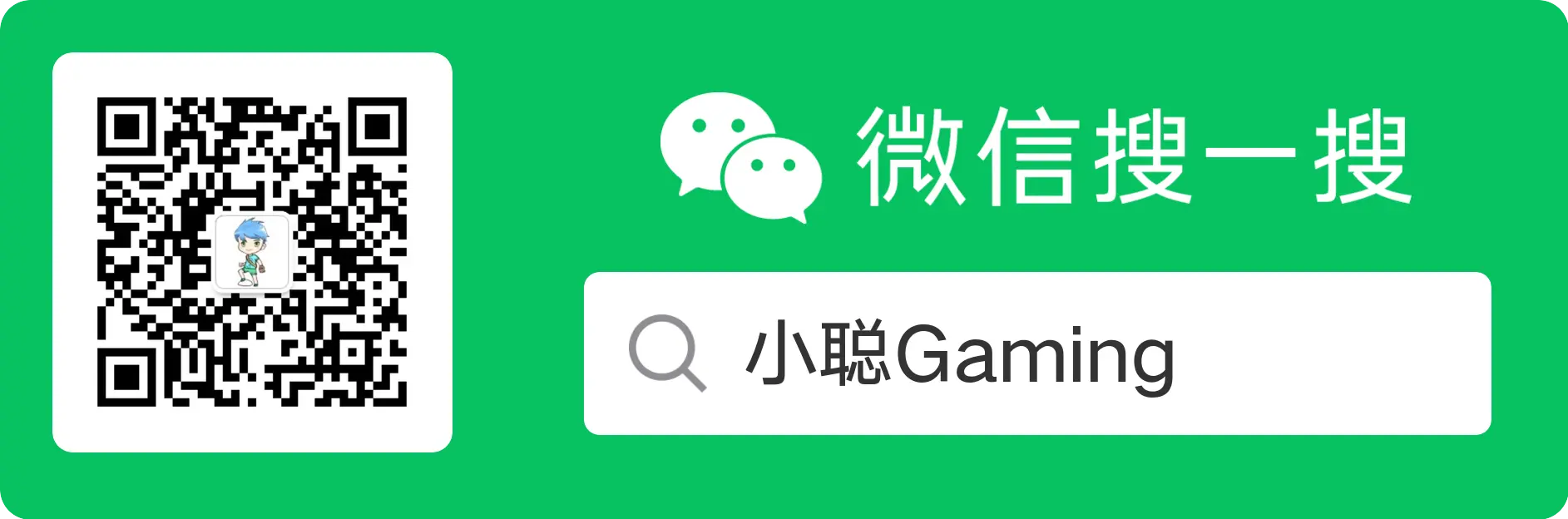
也可以打开GitHub页面,找到最新版本的Windows安装包,下载并安装。
安装过程简单,基本一路“下一步”就行啦~
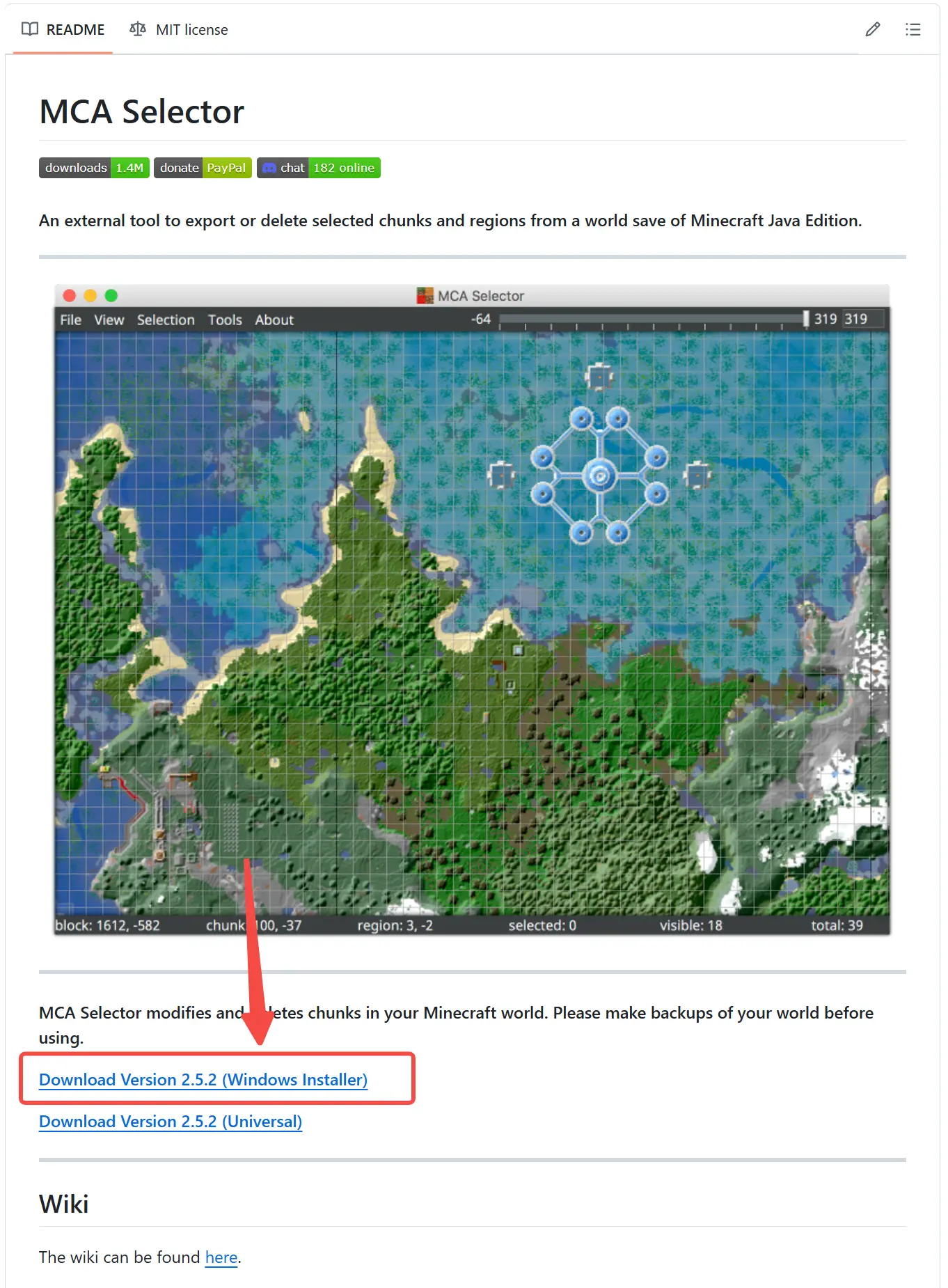
载入你的世界存档
安装完成后打开 MCA Selector,界面会显示一片灰色网格。
- 点击左上角 File → Open World。
- 找到你的 Minecraft存档(一般在
.minecraft/saves/文件夹里)。 - 选择要修复的世界,加载完成后会显示世界的俯视图。
⚡注意: 打开世界前,游戏内要返回主菜单,不能占用存档。
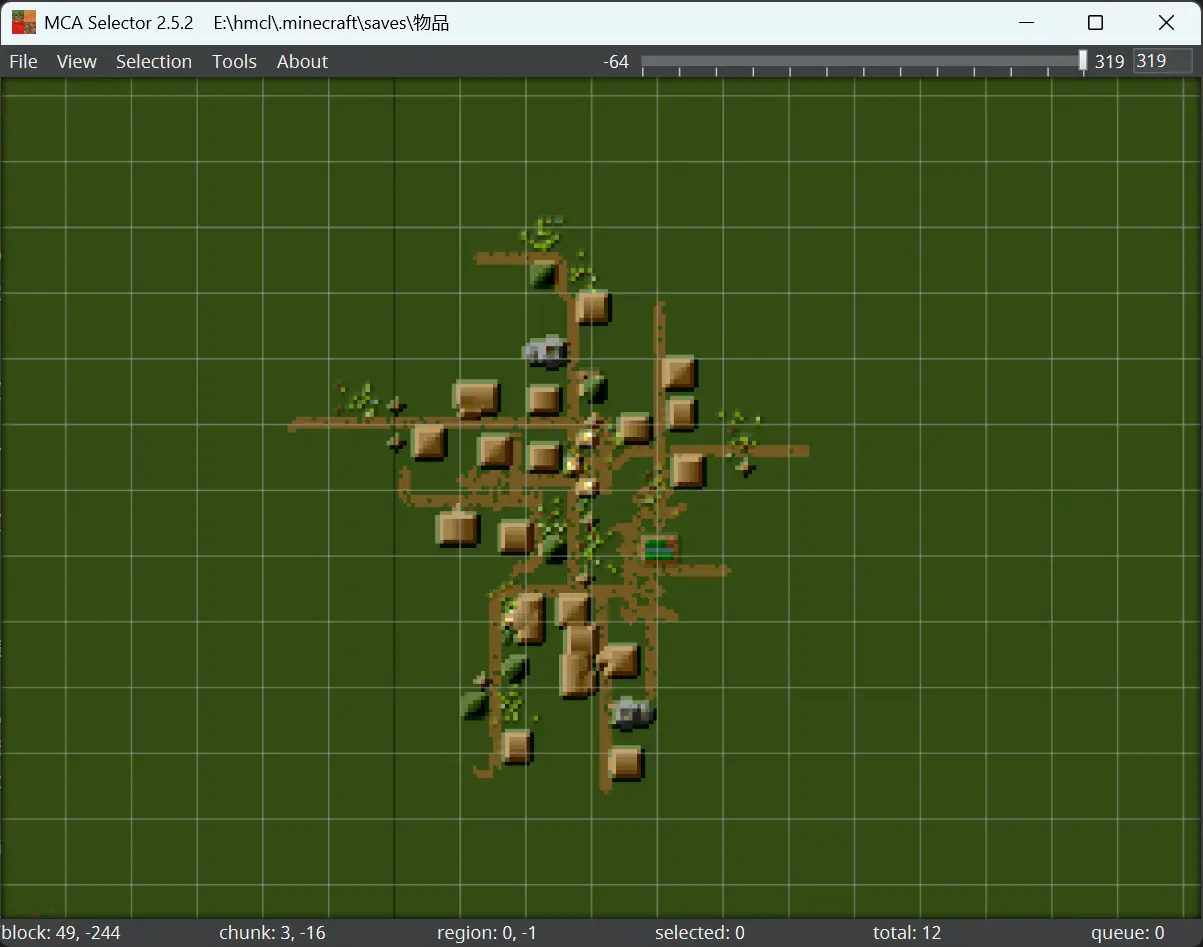
定位并选中出错区块
- 确认问题区块的大致坐标(可以在游戏中提前使用F3确认问题区块)。
- 在 MCA Selector 中,鼠标中键拖动鼠标找到对应区域。
- 左键点击选择需要删除的区块(右键可以取消选择)。
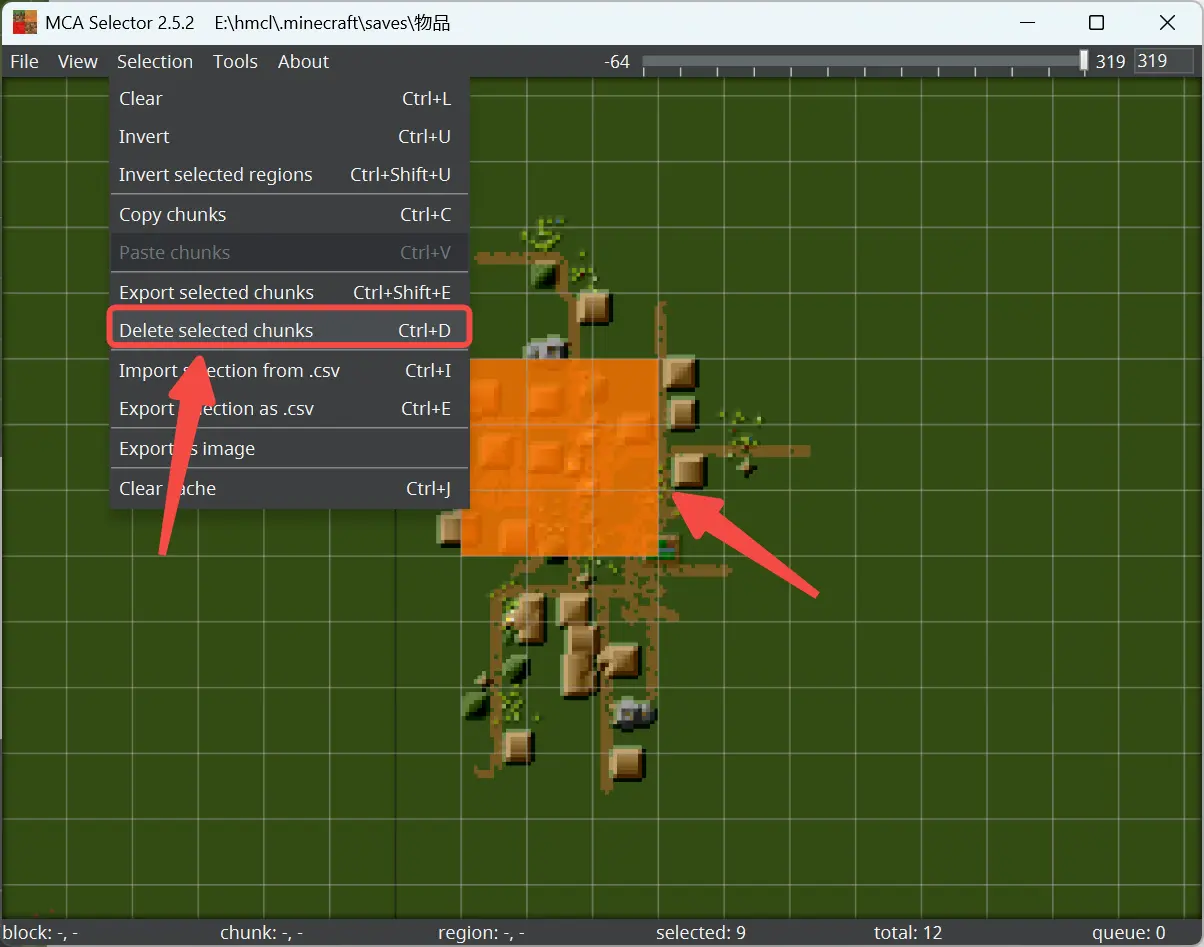
删除出错区块
- 点击上方菜单 Selection → Delete selected chunks。
- 出现确认对话框,点击 “OK”。
❗注意: 删除后,区块内所有方块(包括你自己建造的)都会消失!
警告
删除区块后,该区域内玩家建造的建筑、物品也会一并消失哦!如果担心误删,建议仅选择最小范围的区块进行测试删除,确认无误后再大范围操作。
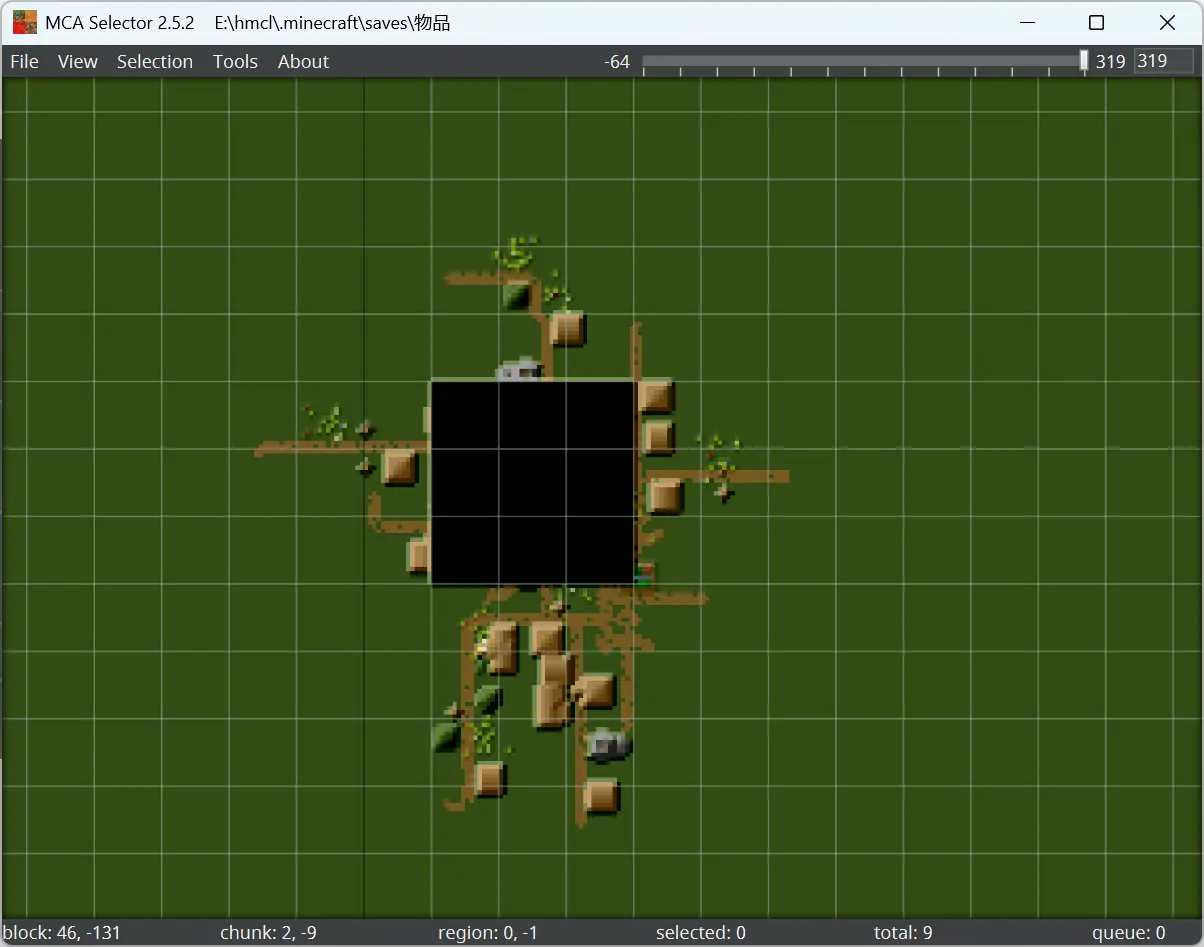
重新进入我的世界生成新地形
打开你刚刚处理过的存档。
游戏会检测到缺失的区块,并自动重新生成这些区域,恢复正常的世界地形!
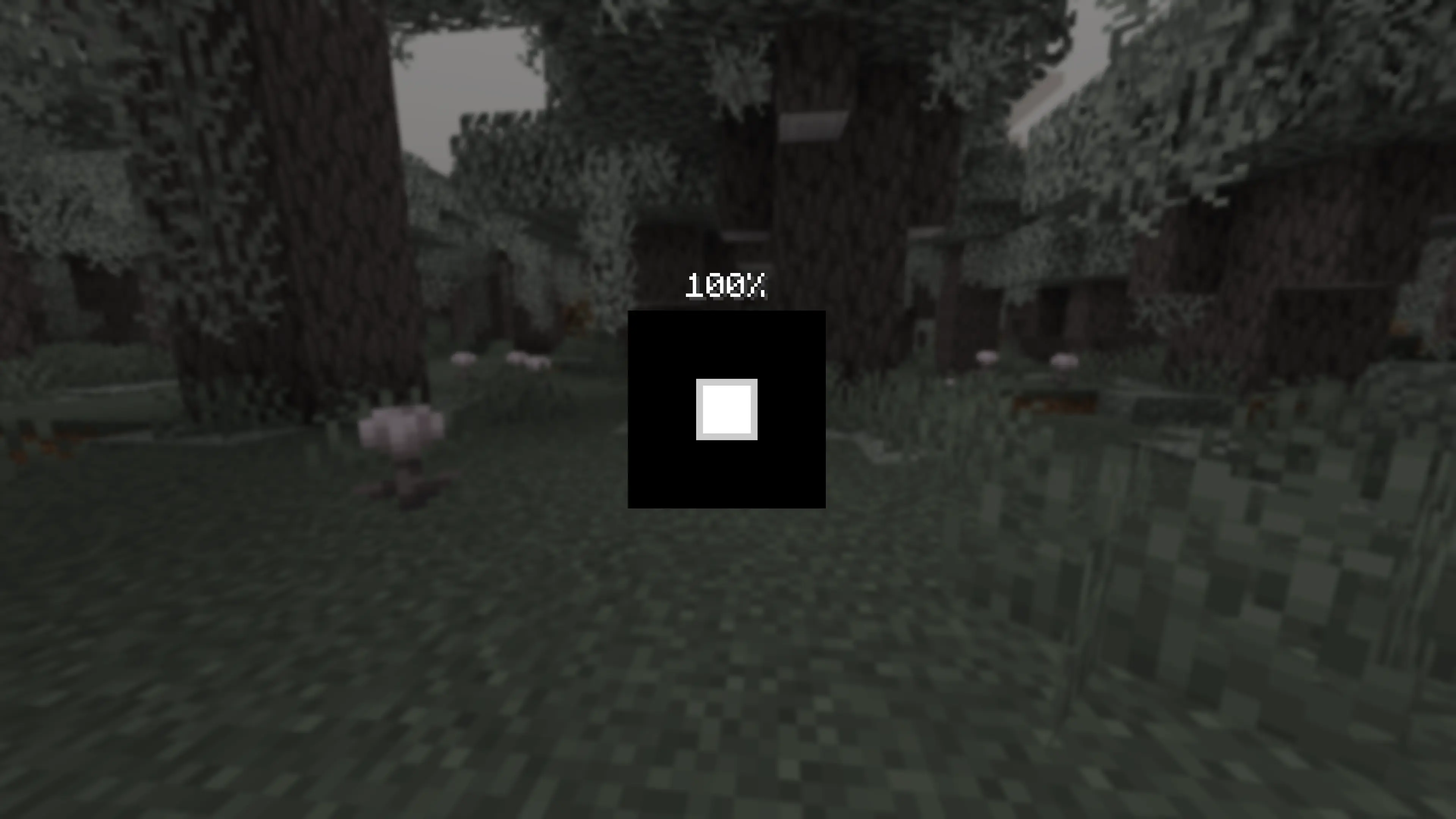
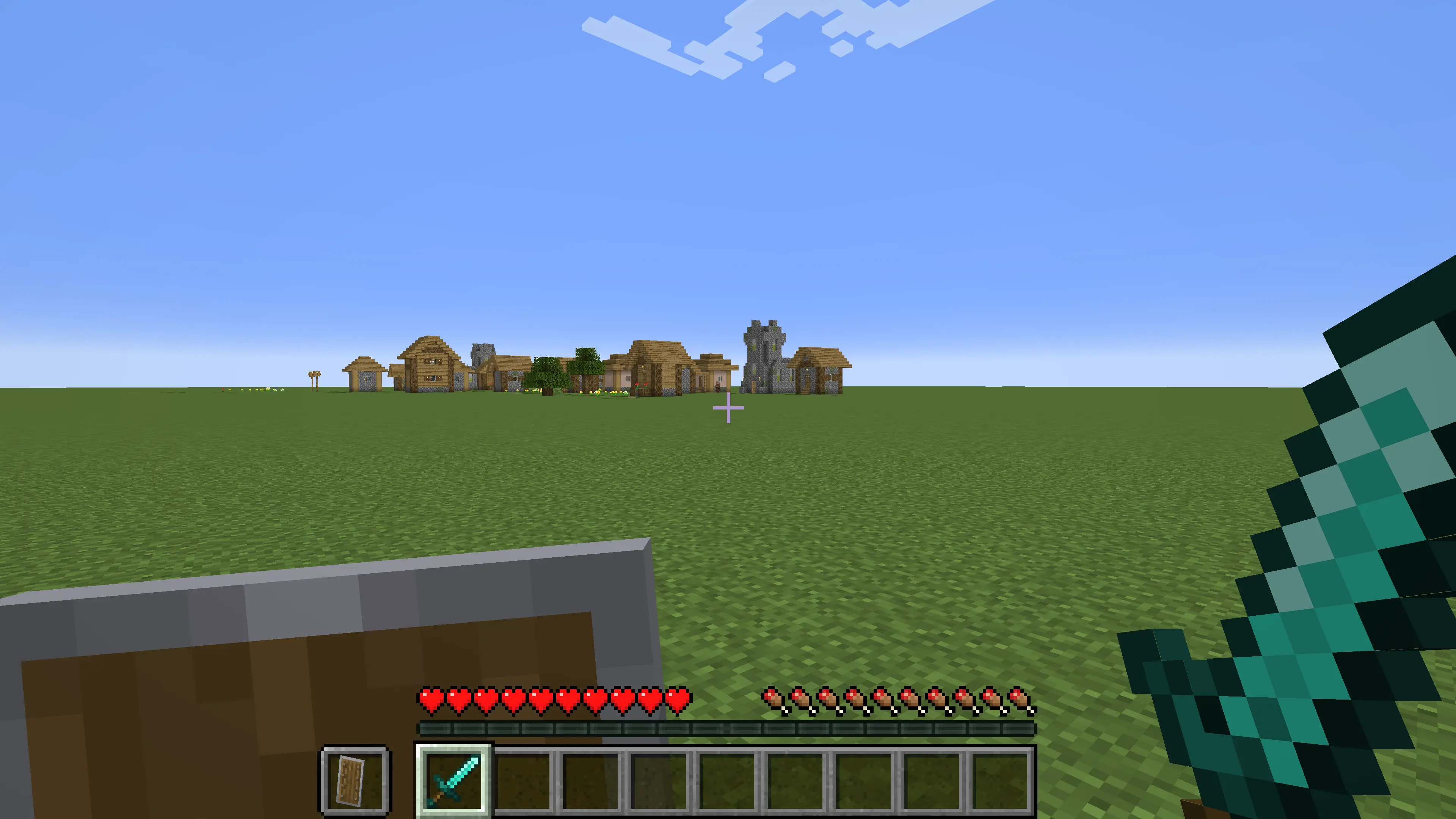
🎯 小结
通过 MCA Selector,轻松几步就能摆脱恼人的地形卡顿、世界裂缝问题!操作前记得备份,操作中注意确认坐标,安全又高效!
📝 操作要点回顾:
- 操作前记得备份存档⚡
- 定位准确,谨慎选择删除区块🧭
- 删除后及时进入游戏,自动生成新地形🌳
如果你在操作过程中遇到任何问题,欢迎在评论区留言交流💬!收藏本教程📌,未来遇到类似问题还能快速查阅哦~🎉

